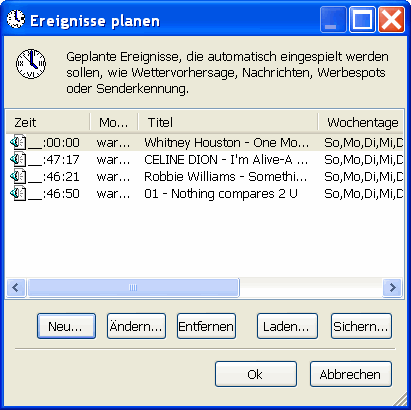
Klicken Sie auf auf 'Planen', das sich rechts unterhalb der Playliste auf der Raduga Oberfläche befindet. Das folgende Fenster wird geöffnet.
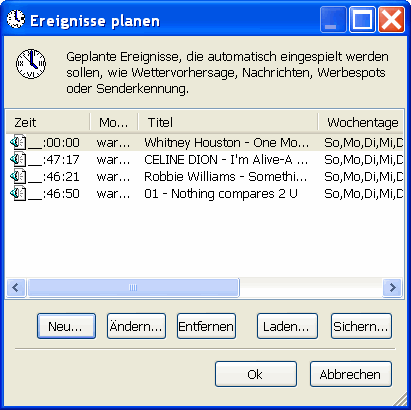
Klicken Sie auf 'Neu'. Jetzt öffnet sich das Fenster 'Ereignis bearbeiten'.
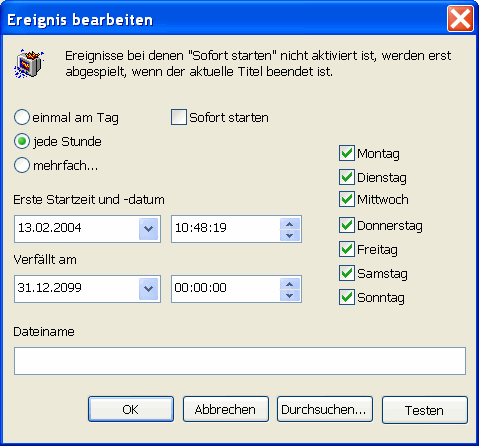
| HINWEIS: Alle definierten Ereignisse werden nur dann berücksichtigt, wenn Sie unter dem Menüpunkt Medien|Ereignisse aktivieren eingeschaltet wurden. |
Um ein Ereignis einmal täglich abzuspielen, aktivieren Sie 'einmal am Tag' und geben
Datum und gewünschte Uhrzeit der ersten Wiedergabe an. Zusätzlich müssen Sie ein Verfallsdatum
einsetzen. Wollen Sie das Ereignis zu jeder Stunde ablaufen lassen, wählen Sie
'Jede Stunde' und tragen Sie Datum und Uhrzeit des ersten Abspielens sowie ein Verfallsdatum ein.
Wenn Sie ein Ereignis mehrere Male am Tag, aber nicht zu jeder Stunde spielen möchten: Klicken Sie auf
'mehrfach...'. Nun öffnet sich ein Dialogfenster, indem Sie die Stunden auswählen können, zu denen das Ereignis
gestartet werden soll.
Wiederholen Sie diese Einstellung für jedes weitere Ereignis.
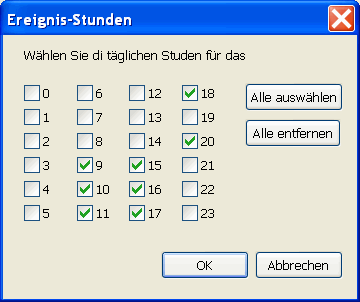
Vorgehen bei Live-Ereingissen: Geben Sie statt eines Dateinamens die exakte Dauer
Ihres Live-Ereignisses in Sekunden, gefolgt von dem Wort ".live"im Eingabefeld
'Dateiname' ein. Für ein zwei Minuten langes Ereignis müsste zum Beispiel "120.live" eingegeben werden.
Wenn ein solches Ereignis gestartet wird, blendet Raduga den aktuellen Titel aus und das ausgewählte
Mischpult (siehe Extras|Einstellungen) wird aktiviert.
HINWEIS: Sie können die bevorzugte Lautstärke mittels des Windows-Lautstärkereglers festlegen.
Vergessen Sie nicht diesen Kanal anschließend stumm zu schalten.
Planen von Alben: Wählen Sie eine Album-Datei anstelle einer Medien-Datei. Wird das
Ereignis erreicht, so lädt Raduga das Album und spielt es beginnend mit dem ersten Titel ab.
HINWEIS: Das vorherige Album wird dadurch ersetzt, Veränderungen werden nicht automatisch gespeichert.
Planen von Play/Stop-Kommandos: Geben Sie ".play" oder ".stop"
anstatt eines Dateinamens ein.
Der .play Befehl muss mit dem Befehl 'Sofort starten' aktiviert
werden. Die Wiedergabe beginnt bei der aktuellen Position des Albums. Alle noch ausstehenden
Ereignisse werden zurückgesetzt bevor das Album startet.
Der .stop Befehl kann sowohl mit als auch ohne den Befehl 'Sofort starten' ausgeführt werden.
Es blendet den aktuellen Titel des Albums aus und wählt den darauffolgenden.
Planen von Programmen: Sie können Programme, Batch-Dateien oder Skripte im Album oder
als Ereignis einfügen.Wird ein solcher Programm-Eintrag erreicht, dann startet das Programm
asynchron und die Wiedergabe des Albums wird fortgesetzt..
Folgende Dateitypen werden unterstützt: .exe, .bat, .cmd, .lnk, .vbs, .js and .pl
Wenn Sie die Option 'Sofort starten' aktivieren, dann wird das Ereignis exakt zu der Zeit ausgeführt, die Sie eingegeben haben. Der zu diesem Zeitpunkt abgespielte Titel Ihres Albums wird also ausgeblendet. Haben Sie 'Sofort starten' nicht ausgewählt, dann wird das Ereignis erst wiedergegeben, wenn der aktuell laufende Titel beendet ist.
Es empfiehlt sich die Ereignisse in der vorgesehen zeitlichen Abfolge anzuordnen. Das ist besonders für dicht aufeinanderfolgende Ereignisse wichtig, da Raduga in dem Fall da mehrere Ereignisse zur selben Zeit fällig werden, diese in der Reihenfolge der Ereignisliste und nicht in der Reihenfolge der geplanten Zeiten abspielt. Die Reihenfolge der Ereignisse in der Liste kann nachträglich mittel 'drag and drop' verändert werden.
Die geplanten Ereignisse (und Werbepausen) können gespeichert und später wieder geladen werden. So kann z.B. jeder DJ die Werbeinseln für jede Sendung einzeln festlegen.
| HINWEIS: Alle geplanten Ereignisse richten sich nach der Einstellung der Systemuhr. |